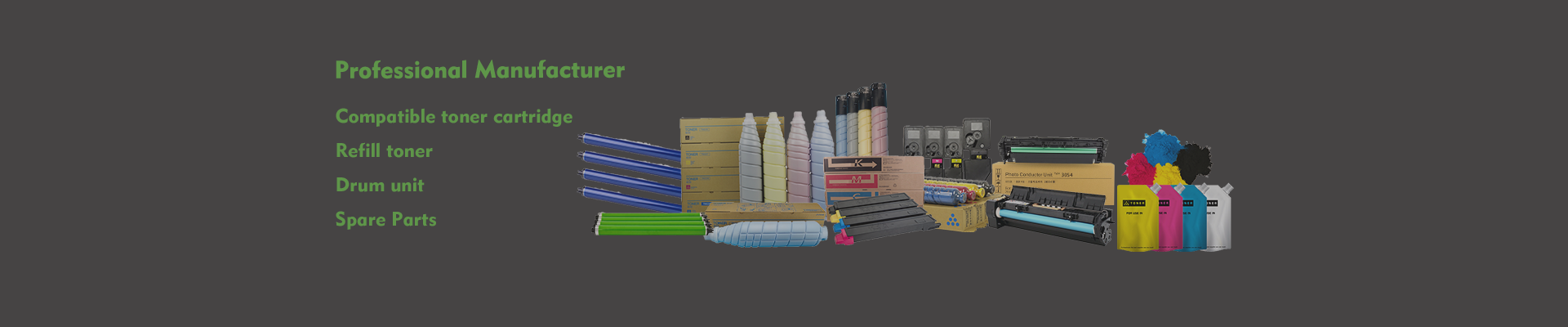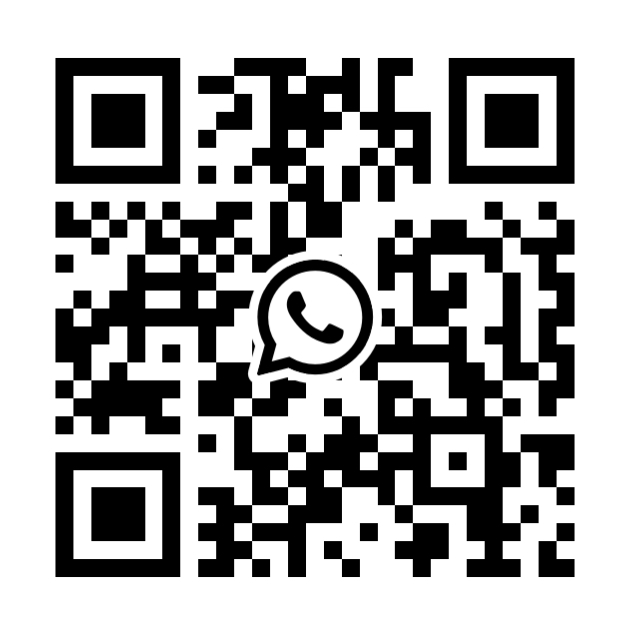ಉತ್ಪನ್ನಗಳು
ಜೆರಾಕ್ಸ್ VI C2271 3371 ಟೋನರ್ ಕಾರ್ಟ್ರಿಡ್ಜ್ CT202642 CT202634 ಗಾಗಿ Xerox DCC3370/C3371/VI C2271
ತ್ವರಿತ ವಿವರಗಳು
| ಟೈಪ್ ಮಾಡಿ | ಹೊಂದಾಣಿಕೆಯ ಟೋನರ್ ಕಾರ್ಟ್ರಿಡ್ಜ್ |
| ಹೊಂದಾಣಿಕೆಯ ಮಾದರಿ | ಜೆರಾಕ್ಸ್ |
| ಬ್ರಾಂಡ್ ಹೆಸರು | ಕಸ್ಟಮ್ / ತಟಸ್ಥ |
| ಮಾದರಿ ಸಂಖ್ಯೆ | VI C2271/3371 |
| ಬಣ್ಣ | BK CMY |
| ಚಿಪ್ | VI C2271 ಚಿಪ್ ಅನ್ನು ಸೇರಿಸಿದೆ |
| ನಲ್ಲಿ ಬಳಕೆಗಾಗಿ | ಜೆರಾಕ್ಸ್ ಡಾಕ್ಯು ಸೆಂಟರ್-IV2270/2275/3370/3371... |
| ಪುಟ ಇಳುವರಿ | Bk: 25,000(A4, 5%) , ಬಣ್ಣ: 18,500(A4, 5%) |
| ಪ್ಯಾಕೇಜಿಂಗ್ | ತಟಸ್ಥ ಪ್ಯಾಕಿಂಗ್ ಬಾಕ್ಸ್ (ಕಸ್ಟಮೈಸೇಶನ್ ಬೆಂಬಲ) |
| ಪಾವತಿ ವಿಧಾನ | T/T ಬ್ಯಾಂಕ್ ವರ್ಗಾವಣೆ, ವೆಸ್ಟರ್ನ್ ಯೂನಿಯನ್ |
ಹೊಂದಾಣಿಕೆಯ ಮುದ್ರಕಗಳು
Xerox ApeosPort-VI C3370/C3371/C4471/C5571/C6671/7771 ಗಾಗಿ
Xerox DocuCentre-VI C2271/C3370/C3371/C4471 ಗಾಗಿ
100% ತೃಪ್ತಿ ಗ್ಯಾರಂಟಿ
● ISO9001/14001 ಪ್ರಮಾಣೀಕೃತ ಕಾರ್ಖಾನೆಗಳಲ್ಲಿ ಗುಣಮಟ್ಟದ ಹೊಸ ಮತ್ತು ಮರುಬಳಕೆಯ ಘಟಕಗಳೊಂದಿಗೆ ಹೊಂದಾಣಿಕೆಯ ಉತ್ಪನ್ನಗಳನ್ನು ಉತ್ಪಾದಿಸಲಾಗುತ್ತದೆ
● ಹೊಂದಾಣಿಕೆಯ ಉತ್ಪನ್ನಗಳು 12 ತಿಂಗಳ ಕಾರ್ಯಕ್ಷಮತೆಯ ಖಾತರಿಯನ್ನು ಹೊಂದಿವೆ
● ನಿಜವಾದ/OEM ಉತ್ಪನ್ನಗಳು ಒಂದು ವರ್ಷದ ತಯಾರಕರ ಖಾತರಿಯನ್ನು ಹೊಂದಿವೆ
ಪ್ರಿಂಟರ್ನ ಟೋನರ್ ಕಾರ್ಟ್ರಿಡ್ಜ್ ಅನ್ನು ನಾನು ಹೇಗೆ ಬದಲಾಯಿಸುವುದು?
ಹೋಮ್ ಪ್ರಿಂಟರ್ ಅನ್ನು ಬಳಸುವಾಗ, ಟೋನರ್ ಕಾರ್ಟ್ರಿಡ್ಜ್ ಅನ್ನು ನಿಯಮಿತವಾಗಿ ಬದಲಾಯಿಸಬೇಕಾಗುತ್ತದೆ, ಆದರೆ ಟೋನರ್ ಕಾರ್ಟ್ರಿಡ್ಜ್ ಅನ್ನು ಹೇಗೆ ಬದಲಾಯಿಸಬೇಕೆಂದು ಅನೇಕ ಜನರಿಗೆ ತಿಳಿದಿಲ್ಲ, ಇದು ಪ್ರಿಂಟರ್ ಸಾಮಾನ್ಯವಾಗಿ ಕಾರ್ಯನಿರ್ವಹಿಸಲು ವಿಫಲಗೊಳ್ಳುತ್ತದೆ. ಈ ಸಮಯದಲ್ಲಿ, ಟೋನರ್ ಕಾರ್ಟ್ರಿಡ್ಜ್ ಅನ್ನು ಬದಲಿಸಲು ನೀವು ಈ ಟ್ಯುಟೋರಿಯಲ್ ಅನ್ನು ಉಲ್ಲೇಖಿಸಬಹುದು ಅಥವಾ ಮುದ್ರಣದ ತುರ್ತು ಅಗತ್ಯವಿರುವ ಮಾಹಿತಿಯನ್ನು ಮುದ್ರಿಸಲು ನೀವು ಆನ್ಲೈನ್ ಡೆಸ್ಕ್ಟಾಪ್ ಪ್ರಿಂಟಿಂಗ್ ಕೋಣೆಗೆ ಹೋಗಬಹುದು. ಪ್ರಿಂಟರ್ನೊಂದಿಗೆ ಟೋನರ್ ಕಾರ್ಟ್ರಿಡ್ಜ್ ಅನ್ನು ಬದಲಿಸುವ ಟ್ಯುಟೋರಿಯಲ್ನ ಪ್ರಾತ್ಯಕ್ಷಿಕೆ ಇಲ್ಲಿದೆ.
ವಿಧಾನಗಳು/ಹಂತಗಳು
1. ಪ್ರಿಂಟರ್ ಅನ್ನು ಆಫ್ ಮಾಡಿ, ಪ್ರಿಂಟರ್ನ ಎಡಭಾಗದಲ್ಲಿರುವ ಲಾಚ್ ಅನ್ನು ಒತ್ತಿ, ಪ್ರಿಂಟರ್ ಕವರ್ ಅನ್ನು ತೆರೆಯಿರಿ ಮತ್ತು ಅದನ್ನು ಸಂಪೂರ್ಣವಾಗಿ ಮೇಲಕ್ಕೆತ್ತಿ, ಟೋನರ್ ಕಾರ್ಟ್ರಿಡ್ಜ್ ಹ್ಯಾಂಡಲ್ ಅನ್ನು ಗ್ರಹಿಸಿ ಮತ್ತು ಪ್ರಿಂಟರ್ನಿಂದ ಲಂಬವಾಗಿ ಅದನ್ನು ಎಳೆಯಿರಿ.
ಪ್ರಿಂಟರ್ನ ಟೋನರ್ ಕಾರ್ಟ್ರಿಡ್ಜ್ ಅನ್ನು ನಾನು ಹೇಗೆ ಬದಲಾಯಿಸುವುದು? ಪ್ರಿಂಟರ್ ಟೋನರ್ ಕಾರ್ಟ್ರಿಡ್ಜ್ ರಿಪ್ಲೇಸ್ಮೆಂಟ್ ಟ್ಯುಟೋರಿಯಲ್
2. ಹ್ಯಾಂಡಲ್ನ ಎಡಭಾಗದಲ್ಲಿ ಗುರುತಿಸಲಾದ ಸ್ಥಾನವನ್ನು ಒತ್ತಿ ಮತ್ತು ಬಳಸಿದ ಟೋನರ್ ಕಾರ್ಟ್ರಿಡ್ಜ್ ಅನ್ನು ಸೂಕ್ತ ರೀತಿಯಲ್ಲಿ ವಿಲೇವಾರಿ ಮಾಡಲು ಹ್ಯಾಂಡಲ್ ಅನ್ನು ಮಡಿಸಿ.
ಪ್ರಿಂಟರ್ನ ಟೋನರ್ ಕಾರ್ಟ್ರಿಡ್ಜ್ ಅನ್ನು ನಾನು ಹೇಗೆ ಬದಲಾಯಿಸುವುದು? ಪ್ರಿಂಟರ್ ಟೋನರ್ ಕಾರ್ಟ್ರಿಡ್ಜ್ ರಿಪ್ಲೇಸ್ಮೆಂಟ್ ಟ್ಯುಟೋರಿಯಲ್
3. ಬಾಕ್ಸ್ನಿಂದ ಹೊಸ ಟೋನರ್ ಕಾರ್ಟ್ರಿಡ್ಜ್ ಅನ್ನು ತೆಗೆದುಹಾಕಿ. ಹೊಸ ಟೋನರ್ ಕಾರ್ಟ್ರಿಡ್ಜ್ ಅನ್ನು ಅಡ್ಡಲಾಗಿ ಹಿಡಿದುಕೊಳ್ಳಿ ಮತ್ತು ಟೋನರನ್ನು ಸಮವಾಗಿ ವಿತರಿಸಲು ಅದನ್ನು ಮುಂಭಾಗದಿಂದ ಹಿಂದಕ್ಕೆ ಹಲವಾರು ಬಾರಿ ನಿಧಾನವಾಗಿ ಅಲ್ಲಾಡಿಸಿ.
ಪ್ರಿಂಟರ್ನ ಟೋನರ್ ಕಾರ್ಟ್ರಿಡ್ಜ್ ಅನ್ನು ನಾನು ಹೇಗೆ ಬದಲಾಯಿಸುವುದು? ಪ್ರಿಂಟರ್ ಟೋನರ್ ಕಾರ್ಟ್ರಿಡ್ಜ್ ರಿಪ್ಲೇಸ್ಮೆಂಟ್ ಟ್ಯುಟೋರಿಯಲ್
4. ಸೀಲ್ ಅನ್ನು ಸಂಪೂರ್ಣವಾಗಿ ತೆಗೆದುಹಾಕಿ, ತದನಂತರ ಹ್ಯಾಂಡಲ್ ಅನ್ನು ಎಳೆಯಿರಿ.
ಪ್ರಿಂಟರ್ನ ಟೋನರ್ ಕಾರ್ಟ್ರಿಡ್ಜ್ ಅನ್ನು ನಾನು ಹೇಗೆ ಬದಲಾಯಿಸುವುದು? ಪ್ರಿಂಟರ್ ಟೋನರ್ ಕಾರ್ಟ್ರಿಡ್ಜ್ ರಿಪ್ಲೇಸ್ಮೆಂಟ್ ಟ್ಯುಟೋರಿಯಲ್ಐದು
5. ಇಂಕ್ ಕಾರ್ಟ್ರಿಡ್ಜ್ನ ಹ್ಯಾಂಡಲ್ ಅನ್ನು ಹಿಡಿದುಕೊಳ್ಳಿ ಮತ್ತು ಅದನ್ನು ಪ್ರಿಂಟರ್ನಲ್ಲಿ ಇರಿಸಿ, ಇಂಕ್ ಕಾರ್ಟ್ರಿಡ್ಜ್ನ ಎರಡೂ ತುದಿಯಲ್ಲಿರುವ ಪಿನ್ಗಳನ್ನು ಪ್ರಿಂಟರ್ನ ಚಡಿಗಳಲ್ಲಿ ಸೇರಿಸಲಾಗಿದೆ ಎಂದು ಖಚಿತಪಡಿಸಿಕೊಳ್ಳಿ. ಈ ಸ್ಥಾನದಲ್ಲಿ ಲಾಕ್ ಆಗುವವರೆಗೆ ಕಾರ್ಟ್ರಿಡ್ಜ್ ಅನ್ನು ತೆರೆಯುವಿಕೆಗೆ ನಿಧಾನವಾಗಿ ಸ್ಲೈಡ್ ಮಾಡಿ. ನೀವು ಕ್ಲಿಕ್ ಅನ್ನು ಕೇಳುವವರೆಗೆ ಪ್ರಿಂಟರ್ ಕವರ್ ಅನ್ನು ಮುಚ್ಚಿ.
ಪ್ರಿಂಟರ್ನ ಟೋನರ್ ಕಾರ್ಟ್ರಿಡ್ಜ್ ಅನ್ನು ನಾನು ಹೇಗೆ ಬದಲಾಯಿಸುವುದು? ಪ್ರಿಂಟರ್ ಟೋನರ್ ಕಾರ್ಟ್ರಿಡ್ಜ್ ರಿಪ್ಲೇಸ್ಮೆಂಟ್ ಟ್ಯುಟೋರಿಯಲ್